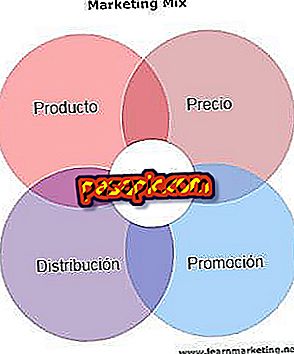Как да инсталирате и деинсталирате програми на компютър

Инсталирането и деинсталирането на програми от компютър обикновено е лесен процес с Microsoft Windows 7. Въпреки това, има достатъчно изключения от това правило, че никога не трябва да приемате, че дадена програма може да бъде инсталирана или деинсталирана без проблеми. Това може да е случаят със софтуера, който е бил проектиран преди Windows 7 да е бил освободен, или за програми, които използват техните деинсталиращи приложения. Прочетете внимателно инструкциите, когато инсталирате всяка програма и вижте какво се случва на екрана, докато се инсталира. Преди да деинсталирате програма, погледнете папката на приложението и прочетете цялата документация, която се доставя със софтуера, за да намерите специалните изисквания.
1
Влезте в компютъра си с администраторски профил.
2
Поставете DVD или CD с програмата, ако е такава. Много дискове автоматично ще стартират диалогов прозорец с инструкции как да инсталирате софтуера . Ако не се появи диалогов прозорец, разгледайте съдържанието на диска, по-специално за файл "Setup.exe" или "Install.exe". Щракнете два пъти върху този файл, за да инсталирате софтуера.

3
Отидете на уеб страницата, която съдържа връзка за изтегляне на софтуера, ако е налична онлайн. Кликнете върху връзката за изтегляне. Отваря се диалогов прозорец. Изберете "Open" или "Run", за да инсталирате програмата веднага или "Save", за да изтеглите файла, така че да може да бъде стартиран по-късно. Запазете файла, ако не сте сигурни за източника на програмата, и след това го сканирайте с антивирусна програма. Кликнете два пъти върху файла, за да инсталирате програмата на вашия компютър.

4
Инсталирайте програма от мрежа, ако е налична там. Такъв може да е случаят например със софтуера, използван от вашата компания. Кликнете върху бутона Старт на Windows и щракнете върху "Контролен панел". Изберете "Програми", след това "Програми и функции". Изберете "Инсталиране на програма от мрежата" в менюто вляво. Кликнете върху програмата, която искате да инсталирате и кликнете върху "Инсталиране".

5
Следвайте инструкциите на екрана, за да инсталирате софтуера на вашия компютър. Въведете паролата на администратора, ако се изисква. Обърнете внимание на специалните инструкции за деинсталиране на програмата по-късно, тъй като те често се показват на екрана по време на инсталационния процес. Не премахвайте цялата документация, която идва с програмата, без да я прочетете, тъй като те обикновено включват и инструкции за деинсталиране.
6
Влезте в компютъра си с администраторски профил. Уверете се, че програмата, която искате да деинсталирате, не се изпълнява. Деактивирайте всички антивирусни програми, които могат да сканират компютъра ви или да изчакат да завърши, преди да продължите. Сканирането на програмни файлове за вируси може да прекъсне процеса на деинсталиране.
7
Кликнете върху бутона Старт и изберете "Всички програми". Отворете папката, която съдържа програмата, която искате да деинсталирате. Потърсете в папката файл „Деинсталиране“. Кликнете два пъти върху файла, за да деинсталирате програмата.

8
Потърсете специални инструкции в папката на програмата като текстов файл "Прочетете ме", ако в папката на програмата няма файл "Деинсталиране". Можете също да посетите уеб страницата на приложението за инструкции как да деинсталирате програмата . Следвайте тези инструкции, за да деинсталирате програмата. Ако няма специални инструкции, преминете към следващата стъпка.
9
Щракнете върху бутона Старт на Windows, ако няма специални инструкции за деинсталиране на програмата. Кликнете върху "Контролен панел". Изберете "Програми", след това "Програми и функции". Кликнете върху програмата, която искате да изтриете и изберете "Деинсталиране". Въведете вашата администраторска парола, ако бъде поискана.
10
Ръчно деинсталирайте програмата и изтрийте файловете само в краен случай, в случай че тези стъпки не отстранят успешно програмата. Архивирайте файловете си и създайте система за точка на възстановяване, преди да изтриете файлове. За да създадете точка на възстановяване, щракнете върху бутона Старт на Windows, въведете "Възстановяване на системата" в полето за търсене и натиснете "Enter". Системният съветник за възстановяване ще ви води през процеса. Това включва съществуващите файлове с данни, които се използват с програмата, която не се използва с други програми. Често можете да идентифицирате файловете, свързани с програмата, чрез нейното разширение. Например, Adobe Illustrator използва файлове с разширение ".ai".
съвети- Някои програми, които се доставят с Windows 7, трябва да бъдат изключени, вместо да бъдат деинсталирани. Кликнете върху бутона Старт на Windows, изберете "Контролен панел" и кликнете върху "Програми". Кликнете върху „Включване или изключване на функциите на Windows“ и отидете на функцията за Windows, която искате да деактивирате. Махнете отметката от квадратчето, за да деактивирате програмата. Кликнете върху „OK“.